苹果官方只发布了一些机型可以作为显示器,其它的机型没有提供通用接口,需要拆机,基本不太可能 。
能使用的型号如下:
- 2009 年和 2010 年推出的 27 英寸 iMac 机型:使用 Mini DisplayPort 线缆将 iMac 连接至另一台 Mac 上的 Mini DisplayPort 或者雷雳或雷雳 2 端口 。
- 2011 年、2012 年、2013 年以及 2014 年中推出的所有 iMac 机型:使用雷雳线缆将 iMac 连接至另一台 Mac 上的雷雳或雷雳 2 端口 。如果另一台 Mac 使用雷雳 3,则可以将 Apple 雷雳 3 (USB-C) 转雷雳 2 转换器与您的线缆搭配使用 。

目标显示屏模式要求用作外置显示屏的 iMac 运行 macOS High Sierra 或更低版本 。这个模式不支持 macOS Mojave 或更高版本 。
【如何将imac作为显示器,imac如何作为macbook的外接显示器】
如何使用外接模式?
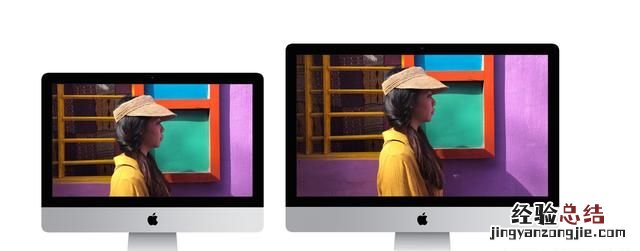
- 确保您的 iMac 已启动并满足上述系统要求 。
- 确保另一台 Mac 已启动并登录到 macOS 用户帐户 。
- 使用相应的 Mini DisplayPort 或雷雳线缆连接两台电脑 。
您可以将多台 iMac 用作显示屏 , 前提是每台 iMac 均使用雷雳线缆直接连接到另一台 Mac(而不是另一台 iMac)上的雷雳端口 。 - 在 iMac 的键盘上按下 Command-F2 。现在,您应该会看到另一台 Mac 的桌面 。
- 要退出目标显示屏模式,请再次按下 Command-F2 。或者拔下线缆 , 或重新启动任一台 Mac 。
***/zh-cn/HT204592












